一.交换与路由
1.什么是交换
- 指的是网络访问, 几台计算机连在同一个交换机上, 配置同一个网段的不同 IP 就可以直接通信了(这不不谈及三层交换机)

2.什么是路由
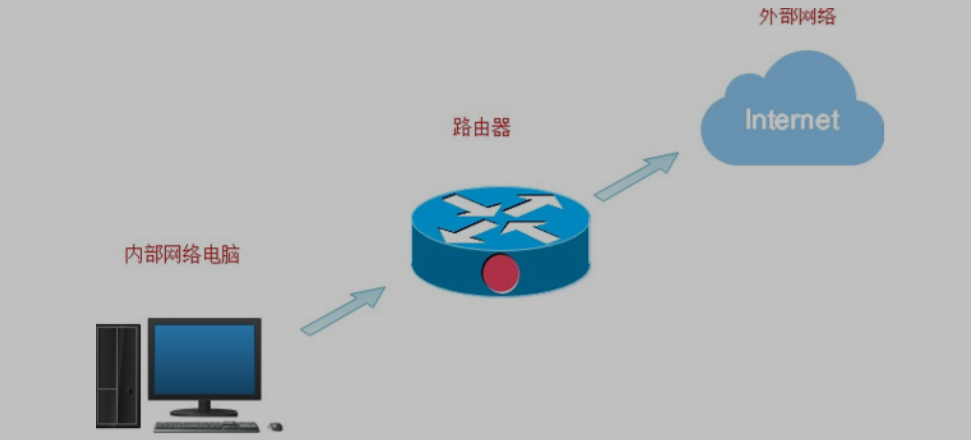
二.Linux处理数据包过程
1.一台Linux主机能够被当成路由器用的三大前提
- 至少有两块网卡连接两个不同的网段
- 开启了路由转发功能
- 在该Linux主机上添加了正确的路由规则/策略
2.过程图
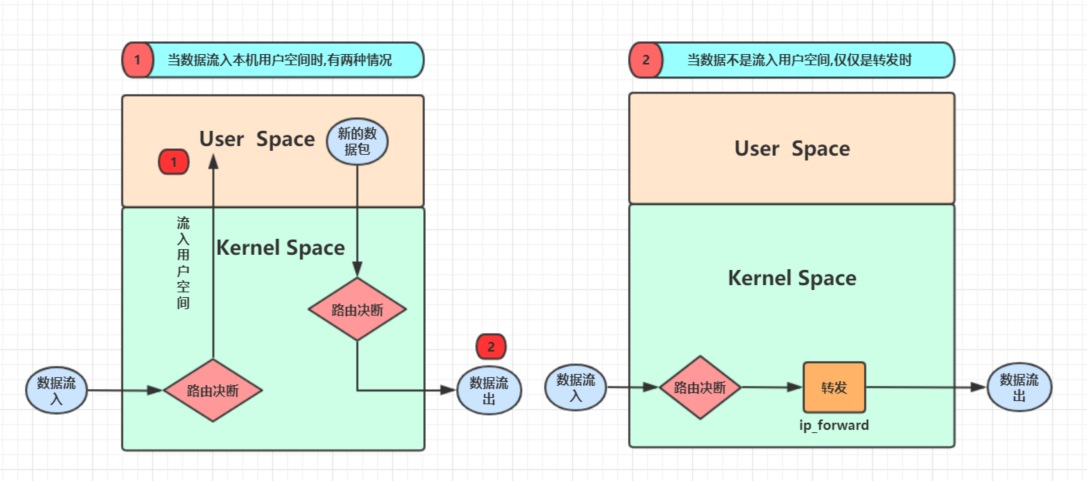
- 当外界数据从网卡流入后需要对他进行路由决策
- 根据其目标决定是流入本机用户空间
- 还是在内核空间直接就转发给其他主机
3.如果是流入本机用户空间的数据
- 则该数据会从内核空间进入到用户空间,接着被应用程序接收并处理
1. 此时如果本机用户空间的应用程序不需要产生新的数据, 那便不涉及从某个网卡流出数据
2. 如果本机用户空间的应用程序需要产生新的数据包对外发送,那便需要从某个网卡流出数据
3. 但在流出之前,也需要做路由决策:根据目标决定从哪个网卡流出
4.如果仅仅是经本机转发数据包
- 则必然涉及到从某个网卡流出,此时数据包必须从流入网卡完整地转发给流出网卡
- 但Linux主机默认未开启 ip_ forward 功能, 这使得数据包无法转发而被丢弃
5.开启 Linux 主机的路由功能
- 临时开启, 重启网络服务会失效
方式1
# echo 1 > /proc/sys/net/ipv4/ip_ forward
方式2
# sysctl -W net.ipv4.ip_forward=1
- 永久生效, 则写入配置文件
CentOS 6中
将"/etc/sysctl.conf"文件中的 "net.ipv4.ip_forward" 值改为1即可
在"Centos7"中"systemd"管理了很多功能,"sysctl"的配置文件也分化为多个
"/etc/sysctl.conf"
"/etc/sysctl.d/*.conf"
"/usr/lib/sysctl.d/*.conf"
并且这些文件中默认都没有"net.ipv4.ip_forward"项
建议直接写入"systemd"提供自定义内核修改项的目录
# echo "net.ipv4.ip_forward=1" > /etc/sysctl.d/ip_forward.conf
- 查看是否开启了转发功能
[root@shawn ~]#sysctl net.ipv4.ip_forward
net.ipv4.ip_forward = 0
[root@shawn ~]#cat /proc/sys/net/ipv4/ip_forward
0
[root@shawn ~]#sysctl -a | grep ip_forward
net.ipv4.ip_forward = 0
- 未开启无法进行通信
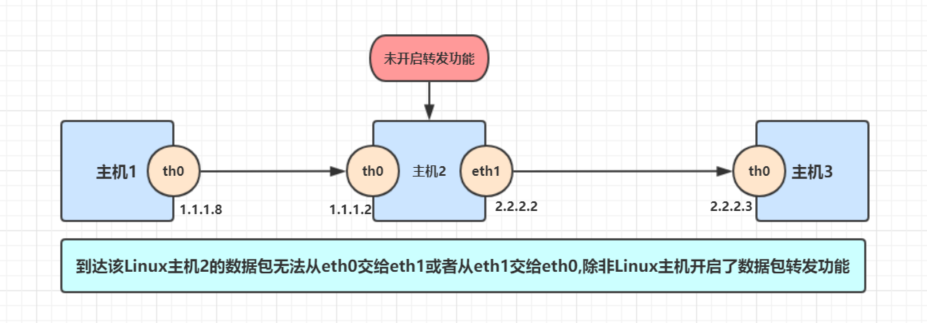
只有当本机被别人当成网关并且本机开启路由转发功能时
别人发来的请求包,本机才会帮忙转发,这一点很重要,请务必记住
- 未开启转发可 ping 通
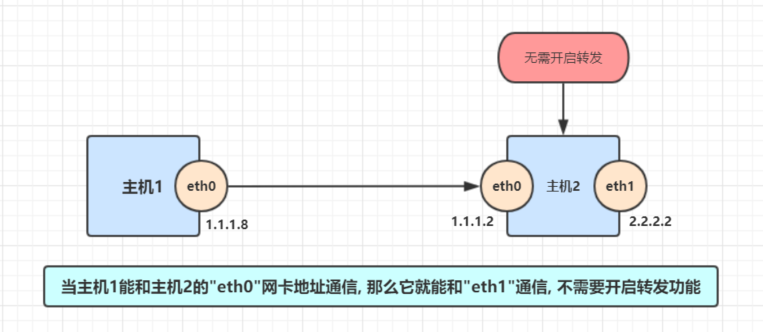
IP地址是属于内核的(不仅如此,整个tcp/ip协议栈都属于内核,包括端口号)
只要能和其中一个地址通信,就能和另一个地址通信,而不需要开启数据包转发功能
三.网关 / 路由
1.Linux 上分为三种路由
- 主机路由 : 掩码固定32位, Destination(目的地) 精确到某一台主机
主机路由是直接指明到某台具体的主机怎么走, 主机路由也就是所谓的静态路由
- 网络路由 : 掩码小于32位, Destination精确到某一个网段的主机
网络路由指明到哪一类网络
- 默认路由 : 掩码通常为 0
不走主机路由和网络路由的, 全部走默认路由
操作系统上设置的默认路由一般也称为网关
2.路由优先级挑选
- 若 Linux 上到某主机有多条路由可以选择, 这时候会挑选优先级高的路由
- 主机范围越小, 越精确, 优先级越高 (而决定主机范围的就是子网掩码)
- 所以掩码越长, 越精确, 优先级越高
1. 主机路由 #最高
2. 网络路由 #第二
3. 默认路由 #最低
- 示例
如果在本机"ping 4.4.4.4"
[root@shawn ~]#route -n
Kernel IP routing table
Destination Gateway Genmask Flags Metric Ref Use Iface
0.0.0.0 1.1.1.2 0.0.0.0 UG 0 0 0 ens32
1.1.1.0 0.0.0.0 255.255.255.0 U 0 0 0 ens32
2.2.2.3 1.1.1.2 255.255.255.255 UGH 0 0 0 ens32
169.254.0.0 0.0.0.0 255.255.0.0 U 1002 0 0 ens32
先检索掩码长度,然后再对应"Destination"(目的地)
1. 255.255.255.255 ---->2.2.2.3 #发现无法匹配
2. 255.255.255.0 ------>1.1.1.0 #无法匹配
3. 255.255.0.0 -------->169.254.0.0 #无法匹配
4. 0.0.0.0 ------------>0.0.0.0 #能匹配
如果检索到了两块网卡网段地址都是"4.4.4.0"(能匹配),子网掩码长度也相同"255.255.255.0"
但是如果本机直连的是"eth0"网卡,那么"eth0"对应的那条路由条目优先级高
四.路由配置命令(临时)
1.route 命令
- 常用命令及选项
route [add / del] [-host / -net / default] [ip地址/及掩码] [gw] [dev]
| add / del | 添加或删除路由条目 |
|---|---|
| -host | 主机路由 |
| -net | 网络路由 |
| default | 默认路由 |
| gw | 指定下一跳 |
| dev | 强制将路由条目关联到指定接口, 一般内核会自动判断 |
route -n查看路由表
Flags 列所代表的的含义
| U | (route is up)开启 |
|---|---|
| H | (target is a host) 是一个主机路由 |
| G | (user gateway) 设置了下一跳 |
2.命令示例
- 添加和删除主机路由
添加
# route add -host 172.16.10.55 gw 192.168.10.20
删除
# route del -host 172.16.100.55
- 添加和删除网络路由
添加
# route add -net 172.16.10.0/24 gw 192.168.100.70
# route add -net 172.16.10.0 netmask 255.255.255.0 gw 192.168.100.70
如果没有下一跳,可以直接指定接口也是可以的
# route add -net 172.16.10.0/24 dev eth0
删除
# route del -net 172.16.10.0/24 gw 192.168.100. 70
# route del -net 172.16.10.0 netmask 255.255.255.0 gw 192.168.100.70
# route del -net 172.16. 10.0/24 dev eth0
但大多数使用简短删除方法(偷懒行为)
# route del -net 172.16. 10.0/24
- 添加和删除默认路由
添加
# route add default gw 192. 168.100.10
删除
# route del default
# route del default gw 192.168. 100.10
若有多条默认路由, 后面加上"gw"地址就可以唯一删除指定条目
五.永久配置路由
1.创建路由配置文件
/etc/sysconfig/network-script/route-ethXX :XX代表的是接口编号
2.文件内容格式
DEST via nexthop
[目标地址] [关键字] [下一跳地址]
主机路由
"192.168.100.52/32 via 192.168.100.33 dev eth1"
默认路由
"default via 192.168.100.1"
"0.0.0.0/0 via 192.168.100.1"
网络路由
"192.168.10.0/24 via 192.168.100.1"
- 配置完毕重启生效
3.配置路由注意事项
- route-ethXX 的对应网卡配置文件 ifcfg-ethXX 必须存在,否则路由无效 (注意:对于虚拟机,通常新
添加的网卡都没有对应的 ifcfg-ethXX 文件,但 ifconfig 却能找到该网卡) - 如果在文件中配置永久默认路由,则必须保证所有使用了 DHCP 服务的网卡配置文件 ifcfg-ethXX 中的 DEFROUTE 指令设置为 "no" ,表示 DHCP 不设置默认路由。
- 如果在 route-ethXX 文件中配置永久路由,且该网卡使用了 DHCP 服务分配地址,则必须保证该网卡的 ifcfg-ethXX 文件中的 PEERROUTES 指令设置为 "no" ,表示 DHCP 设置的路由允许被覆盖。
4.练习
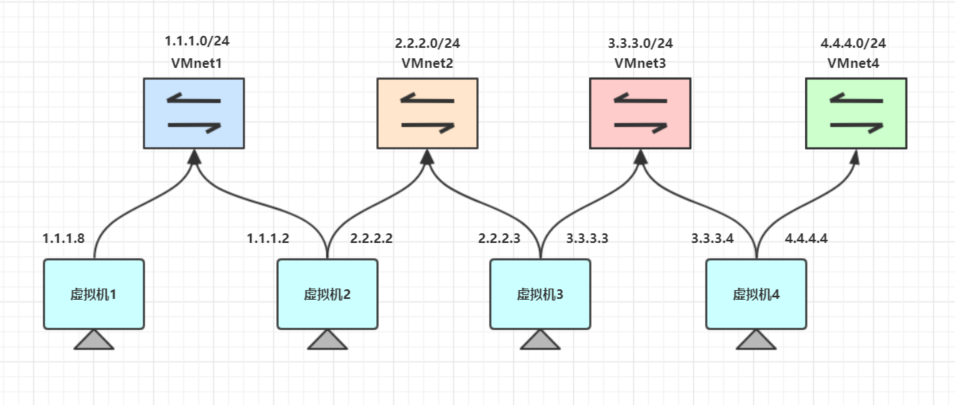
使所有IP地址能相互 ping 通